Wowsiap.com - Android dan Windows merupakan dua sistem operasi yang banyak digunakan di perangkat keras smartphone dan personal computer (PC). Kedua sistem operasi ini juga bisa digunakan secara bersamaan di PC atau desktop loh.
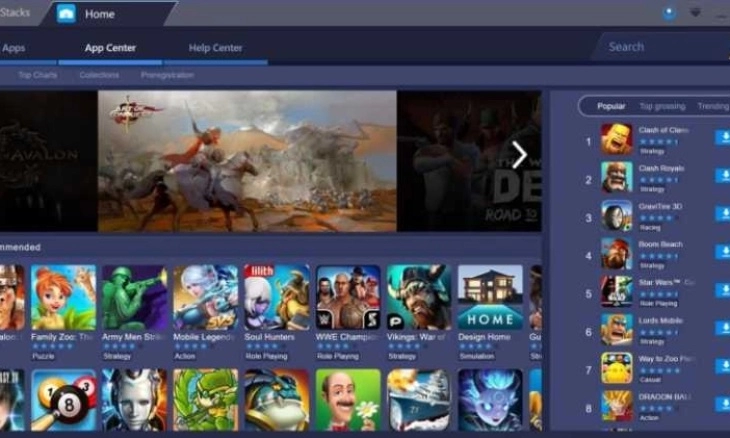
YouWave dan Bluestacks
Sebagian besar orang terbiasa berbagi data antara ponsel dan PC (personal computer) namun tidak tahu bahwa mereka juga dapat berbagi perangkat lunak. Nah, dengan bantuan solusi pihak ketiga, Anda sebenarnya bisa menikmati semua game dan aplikasi Android di laptop atau PC Anda.
Cara terbaik untuk menjalankan game dan aplikasi Android di PC Anda adalah dengan menggunakan emulator. Emulator adalah perangkat lunak yang memungkinkan sistem komputer (host) untuk menjalankan program yang dirancang untuk sistem komputer lain (tamu). Ada banyak emulator, tetapi yang paling populer adalah YouWave dan BlueStacks.
Metode 1: Menggunakan BlueStacks
BlueStacks App Player adalah perangkat lunak emulasi yang memungkinkan Anda menjalankan aplikasi dan game Android di mesin Windows Anda. Ini gratis untuk digunakan tetapi mengharuskan Anda masuk menggunakan akun Google Anda. Tidak seperti kebanyakan emulator lainnya, BlueStacks menyertakan Google Play sehingga Anda dapat mengakses dan menginstal aplikasi apa pun dari Play Store.
Memasang Pemutar Aplikasi BlueStacks
1. Unduh dan instal BlueStacks App Player. Proses instalasi cukup mudah, dan yang perlu Anda lakukan hanyalah mengunduh program dari situs resmi BlueStacks dan menjalankan filenya. File penginstal berukuran besar, dan penginstalan mungkin memerlukan koneksi jaringan.
2. Setelah proses instalasi selesai, buka program dan masuk menggunakan akun Google.
3.Setelah masuk, Anda perlu menyinkronkan program dan aplikasi Anda akan muncul di layar.
Memasang Aplikasi dan Game
Anda dapat mengakses aplikasi dan game dari BlueStacks App Center atau Google Play Store. Pusat Aplikasi BlueStacks menawarkan banyak koleksi aplikasi yang dibagi menjadi beberapa kategori. Anda dapat menelusuri grafik teratas dari aplikasi paling populer dan sedang tren.
Meskipun versi yang lebih lama tidak memiliki Google Play Store, versi yang lebih baru memungkinkan Anda untuk mengaksesnya secara langsung. Oleh karena itu, Anda dapat mencari dan menginstal aplikasi dengan cara yang sama seperti yang Anda lakukan di ponsel pintar Android Anda. Buka tab Aplikasi Saya, buka folder Aplikasi Sistem dan luncurkan Play Store
Metode 2: YouWave
YouWave adalah emulator Android populer yang mudah digunakan untuk Windows. Ini memungkinkan pengguna untuk menginstal aplikasi Android di PC dan menyediakan antarmuka Android lengkap dengan menu aplikasi, layar beranda, dan yang lainnya. Ini menawarkan uji coba sepuluh hari gratis bagi pengguna untuk merasakan aplikasi Android, tetapi setelah itu, Anda membelinya dengan harga $ 29,99. YouWave bergantung pada instance VirtualBox-nya sendiri sehingga Anda tidak dapat menggunakannya jika Anda telah menginstal VirtualBox.
1. Unduh dan instal YouWave. Anda dapat mengunduh pengaturan untuk windows dari situs web YouWave (https://youwave.com/).
2. Saat Anda meluncurkan YouWave, firewall Windows akan meminta Anda untuk memberikan izin kepada program untuk mengakses internet. Izinkan untuk mengakses jaringan publik dan pribadi.
Setelah Anda mengizinkan akses, itu akan segera diluncurkan.
3. Konfigurasi YouWave berdasarkan apa yang Anda butuhkan YouWave menyediakan berbagai konfigurasi untuk pengguna. Seorang pengguna dapat dengan mudah memiliki antarmuka tablet di PC mereka dan mengubahnya ke antarmuka seluler android.
4. YouWave tidak memiliki banyak aplikasi, tetapi Anda dapat menginstal Google Play di dalamnya untuk mengakses lebih banyak aplikasi. Masuk ke menu View, pilih Online Content, lalu klik icon Google Play untuk mendownloadnya. Untuk menginstalnya, klik menu View, pilih Apps dan klik aplikasi Google Play. Anda dapat memilih untuk meluncurkan Play Store di dalam emulator untuk mencari dan menginstal aplikasi Android.
Kemampuan multitasking emulator ini bergantung pada PC Anda. Emulator populer lainnya termasuk Android Studio, Amiduos, port PC Android, Andy, dan Remix OS.